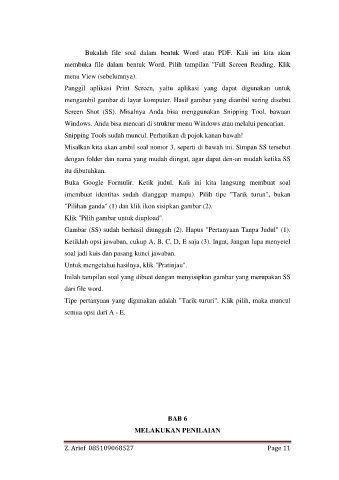Page 12 - 1. Bahan Ajar Pembuatan Kelas Online_Neat
P. 12
Bukalah file soal dalam bentuk Word atau PDF. Kali ini kita akan
membuka file dalam bentuk Word. Pilih tampilan "Full Screen Reading. Klik
menu View (sebelumnya).
Panggil aplikasi Print Screen, yaitu aplikasi yang dapat digunakan untuk
mengambil gambar di layar komputer. Hasil gambar yang diambil sering disebut
Screen Shot (SS). Misalnya Anda bisa menggunakan Snipping Tool, bawaan
Windows. Anda bisa mencari di struktur menu Windows atau melalui pencarian.
Snipping Tools sudah muncul. Perhatikan di pojok kanan bawah!
Misalkan kita akan ambil soal nomor 3, seperti di bawah ini. Simpan SS tersebut
dengan folder dan nama yang mudah diingat, agar dapat den-an mudah ketika SS
itu dibutuhkan.
Buka Google Formulir. Ketik judul. Kali ini kita langsung membuat soal
(membuat identitas sudah dianggap mampu). Pilih tipe "Tarik turun", bukan
"Pilihan ganda" (1) dan klik ikon sisipkan gambar (2).
Klik "Pilih gambar untuk diupload".
Gambar (SS) sudah berhasil diunggah (2). Hapus "Pertanyaan Tanpa Judul" (1).
Ketiklah opsi jawaban, cukup A, B, C, D, E saja (3). Ingat, Jangan lupa menyetel
soal jadi kuis dan pasang kunci jawaban.
Untuk mengetahui hasilnya, klik "Pratinjau".
Inilah tampilan soal yang dibuat dengan menyisipkan gambar yang merupakan SS
dari file word.
Tipe pertanyaan yang digunakan adalah "Tarik tururi". Klik pilih, maka muncul
semua opsi dari A - E.
BAB 6
MELAKUKAN PENILAIAN
Z. Arief 085109068527 Page 11